Πώς να μάθετε εάν είστε αποκλεισμένοι στο Gtalk
Miscellanea / / February 12, 2022
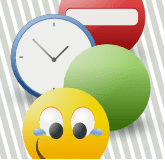
Ολα
εργαλεία ανταλλαγής άμεσων μηνυμάτων
και οι υπηρεσίες έχουν κάποια δυνατότητα που σας επιτρέπει
δείχνω αποσυνδεδεμένος
να αποκλείσετε ή να αποκλείσετε εντελώς μια επαφή. Είναι στην πραγματικότητα ένα ουσιαστικό χαρακτηριστικό χάρη στο οποίο μπορείτε να απαλλαγείτε από τις ενοχλητικές επαφές, δηλαδή ακόμη και όταν είστε συνδεδεμένοι, οι συγκεκριμένες επαφές δεν θα μπορούν να σας φτάσουν.
Το ίδιο συμβαίνει και με το Google talk (Gtalk), εάν αποκλείσετε μια επαφή, δεν θα εμφανιζόταν ποτέ ξανά στη λίστα σας. Τώρα, ο αποκλεισμός μιας επαφής στο Gtalk, το ενσωματωμένο εργαλείο συνομιλίας στο Gmail ή ακόμα και στο Google + είναι αρκετά απλό. Ενώ συνομιλείτε με κάποιον ή όταν το παράθυρο διαλόγου συνομιλίας είναι ανοιχτό, απλώς μεταβείτε στο Περισσότερο και χτυπήστε ΟΙΚΟΔΟΜΙΚΟ ΤΕΤΡΑΓΩΝΟ.

Δροσερή συμβουλή: Οι χρήστες του Facebook αντιμετωπίζουν μια άβολη κατάσταση όταν βλέπουν ένα μήνυμα συνομιλίας και το άτομο από την άλλη πλευρά λαμβάνει μια επιβεβαίωση σχετικά με αυτό (και δεν θέλετε να συνομιλήσετε με αυτό το άτομο). Δείτε πώς μπορείτε απαλλαγείτε από τέτοια συμπεριφορά.
Αν και είναι εύκολο να αποκλείσετε μια επαφή, μερικές φορές μπορεί να θέλετε να μάθετε αν βρίσκεστε στη λίστα αποκλεισμού κάποιου. Εάν δεν λαμβάνετε καμία απάντηση από έναν φίλο μετά από πολλές προσπάθειες, μπορεί να θέλετε να ανακαλύψετε τον λόγο πίσω από αυτήν.
Αυτό το άρθρο εξετάζει μια μέθοδο που θα σας βοηθήσει να μάθετε ποιος σας έχει αποκλείσει στο Gtalk. Ορίστε.
Με τη βοήθεια του Pidgin
Το Pidgin είναι ένα εργαλείο συνομιλίας πολλαπλών συνομιλιών όπου μπορείτε να διαμορφώσετε και να χρησιμοποιήσετε διάφορα εργαλεία ανταλλαγής άμεσων μηνυμάτων όπως το Gtalk, το AIM, το Yahoo Messenger, το MSN και πολλά άλλα. Διαβάστε μας άρθρο για το Pidgin και εξοικειωθείτε με τη χρήση του. Θα βρείτε επίσης τον σύνδεσμο λήψης εκεί. 🙂
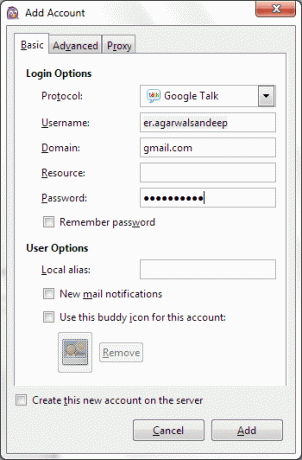
Όπως περιγράφεται εκεί, προσθέστε και διαμορφώστε τον λογαριασμό σας Google στο Pidgin. Τώρα, συνδεθείτε με τον λογαριασμό σας στο Gmail στο Pidgin. Αυτό θα ανοίξει τη λίστα φίλων και θα εμφανίσει τις διαθέσιμες επαφές. Πλοηγηθείτε στο Φιλαράκια -> Εμφάνιση -> Φίλοι εκτός σύνδεσης στο παράθυρο της λίστας φίλων και επιλέξτε Φίλοι εκτός σύνδεσης.

Αυτό θα εμφανίσει όλες τις online και offline επαφές στη λίστα σας. Τώρα, κάντε δεξί κλικ στο όνομα μιας επαφής για την οποία υποπτεύεστε ότι σας μπλοκάρει. Επίλεξε το Πάρτε πληροφορίες επιλογή για αυτήν την επαφή.

Εάν αυτό το άτομο σας έχει αποκλείσει στο Gtalk, τότε θα βλέπετε μόνο την κατάσταση αυτής της επαφής των πληροφοριών πλήρους προφίλ (δεν θα δείτε το όνομα και τη φωτογραφία αυτής της επαφής), όπως φαίνεται στην εικόνα παρακάτω.

Αντίθετα, αν τα πράγματα ήταν καλά, θα έβλεπες τη σύνοψη του προφίλ όπως φαίνεται παρακάτω. Έτσι μπορείτε να μάθετε αν είστε αποκλεισμένοι ή όχι.

Αυτός είναι ο τρόπος με τον οποίο το Pidgin μπορεί να σας βοηθήσει να μάθετε κάτι που το Gtalk μπορεί να μην επιτρέπει απευθείας. Στο Gtalk, εάν είστε αποκλεισμένοι, θα έχετε την αίσθηση ότι το άτομο από την άλλη πλευρά είναι εκτός σύνδεσης. Τώρα, μπορείτε να συμπεράνετε από το χρονικό διάστημα για το οποίο βλέπετε κάποιον εκτός σύνδεσης. Αυτό θα ήταν απλώς μια εικασία και μπορεί να καταλήξετε να πιστεύετε ψεύτικα πράγματα. Επομένως, είναι καλό να περάσετε από τον Pidgin και να είστε σίγουροι αντί να μαντέψετε.
Σημείωση: Ο αποκλεισμός μιας επαφής στο Gtalk θα αντανακλούσε και στη συνομιλία Google +. Ισχύει και το αντίστροφο.
συμπέρασμα
Αυτές είναι οι δύο μέθοδοι που μπορείτε να χρησιμοποιήσετε για να μάθετε εάν έχετε αποκλειστεί από μια επαφή στο Gtalk. Γνωρίζετε κάποια άλλη μέθοδο για να το κάνετε; Ξέρετε άλλα κόλπα στο Gtalk; Σας φάνηκε χρήσιμο το άρθρο; Μοιραστείτε μαζί μας στην ενότητα σχολίων.
Τελευταία ενημέρωση στις 03 Φεβρουαρίου 2022
Το παραπάνω άρθρο μπορεί να περιέχει συνδέσμους συνεργατών που βοηθούν στην υποστήριξη της Guiding Tech. Ωστόσο, δεν επηρεάζει τη συντακτική μας ακεραιότητα. Το περιεχόμενο παραμένει αμερόληπτο και αυθεντικό.



